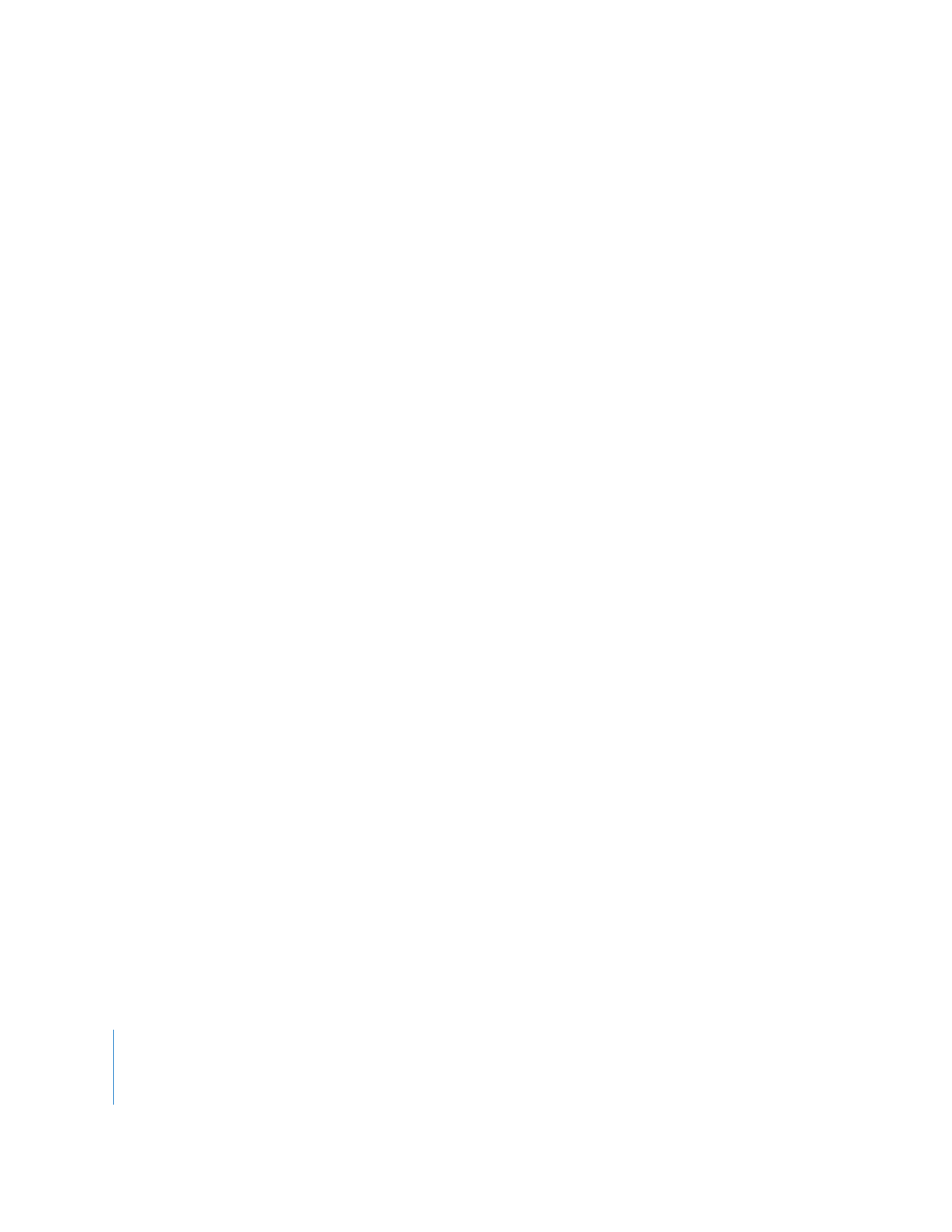
Ausschneiden, Kopieren oder Löschen eines Filmabschnitts
Das Auswählen und Bewegen, Kopieren oder Löschen (Trimmen) von Filmteilen ist in
QuickTime Pro besonders einfach.
Gehen Sie wie folgt vor, um einen Teil eines Films auszuschneiden, zu kopieren oder
zu löschen:
1
Bewegen Sie die Abspielposition, bis das zu löschende Bild angezeigt wird, oder wäh-
len Sie den Teil des Films aus, den Sie ändern möchten (verwenden Sie dazu die In- und
Out-Auswahlmarkierungen sowie die Pfeiltasten).
2
Wählen Sie „Bearbeiten“ > „Kopieren“, „Ausschneiden“ oder „Löschen“.
Wenn Sie „Kopieren“ oder „Ausschneiden“ gewählt haben, können Sie den Ausschnitt
an einer beliebigen Position einfügen.
3
Platzieren Sie die Abspielposition an die Stelle, an der der Ausschnitt eingesetzt werden
soll. Wählen Sie dann „Bearbeiten“ > „Einsetzen“.
QuickTime Pro setzt den ausgewählten Bereich an der Abspielposition ein.
Sie können auch alle nicht ausgewählten Teile eines Films löschen. Dazu wählen Sie
„Bearbeiten“ > „Auf Auswahl trimmen“.
Hinweis: Nach dem Löschen von Teilen eines Films bleibt die Dateigröße unverändert,
bis Sie „Ablage“ > „Sichern unter“ (Mac) bzw. „Datei“ > „Speichern unter“ (Win) und dar-
unter die Option „Als eigenständigen Film sichern“ (Mac) bzw. „Als eigenständigen Film
speichern“ (Win) auswählen.